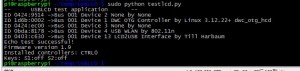树莓派B/B+ USBLCD字符屏
目前市面上树莓派可用的LCD1602系列字符屏主要是两种,一种是通过树莓派上数目可怜的GPIO直接控制(GPIO大量被占用,可用的IO更少了),一种是做成扩展板插在树莓派上控制(无法使用GPIO和其他扩展板)。这两种方式都会影响树莓派的GPIO和扩展板的使用,一下子就局限了树莓派的扩展性,如果用户更高的要求时,比如觉得LCD1602显示不够用(16×2),或者字符颜色显示效果不喜欢了想升级时,更是没有办法。。。。。
所以才推出USB接口的LCD屏,完全不占用树莓派可怜的GPIO,完全不影使用各种扩展板;而且用户可以根据自己的要求升级屏,目前已经可以支持市面上常用的多种字符屏(LCD1602,LCD1604,HD44780,LCD2004等),可用来显示树莓派或PC的各种信息,比如IP地址,CPU占用率,内存占用率,磁盘空间等等,xbmc系统下还可以显示播放的文件名等信息。标准LCD1602尺寸方便DIY安装到各种外壳上。。。。
对于新手小白来说直接USB接口不用再为LCD的各种线怎么连而烦恼,win/linux系统下都有软件直接安装配置,不用再为不会各种编程语言而烦恼;对于有编程要求的用户,我们也提供编程控制的使用教程!!!
购买连接:http://item.taobao.com/item.htm?spm=686.1000925.1000774.106.vsWKFB&id=19816363941
教程:
1.安装教程http://ukonline2000.com/?p=43,安装python需要的软件和库
2.安装LCD的python库,执行
$ sudo pip install lcd2usb
如果安装不成功也可以手动安装驱动,下载lcd2usb-1.2.tar,并解压安装
$ tar -zxvf lcd2usb-1.2.tar.gz $ cd lcd2usb-1.2/ $ sudo python setup.py install
除了驱动还需要安装必要的python库
$ sudo apt-get install libusb-1.0
$ git clone https://github.com/vpelletier/python-libusb1.git $ cd python-libusb1 $ sudo python setup.py install
3.下载我们提供的python例程,解压并考入树莓派中(附件:程序USBLCD)
4.运行例程,例程中默认是显示时间和IP地址,分别按下两个按键会显示CPU占用率,温度,内存占用率等等信息
$ sudo python usblcd.py


另外,大家也可以使用我们提供的lcd测试程序(testlcd.py),来测试lcd是否连接正常(附件:程序USBLCD)